无缝背景图制作之二
2018-06-23 18:18:44来源:未知 阅读 ()
 上一节我们学习了如何制作简单的无缝背景拼接图的方法,本节我们来学习制作可以应用到FW的材质库中的无缝拼接的图案,并且学习如何保存一个新图案。重点需要掌握的工具是Rubber Stamp Tool(橡皮图章工具),该工具在使用中可能不会很轻松的上手,需要多多试验才能熟练使用,希望各位能够做好心理准备。1、 打开Fw,然后打开需要转换为图案的图片文件,本例打开的图片如下图所示:
上一节我们学习了如何制作简单的无缝背景拼接图的方法,本节我们来学习制作可以应用到FW的材质库中的无缝拼接的图案,并且学习如何保存一个新图案。重点需要掌握的工具是Rubber Stamp Tool(橡皮图章工具),该工具在使用中可能不会很轻松的上手,需要多多试验才能熟练使用,希望各位能够做好心理准备。1、 打开Fw,然后打开需要转换为图案的图片文件,本例打开的图片如下图所示:
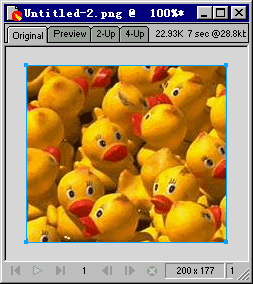
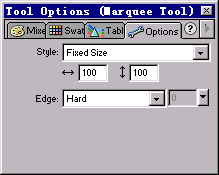
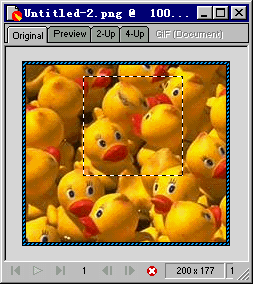
5、 使用快捷键Ctrl+N新建一个文件,文件的大小设为刚才选框大小的二倍即可,刚才选框设为了100x100像素大小,则新文件宽高均设定为200像素大小。
6、 为了准确定位图片对象在编辑区的位置,执行菜单命令View(视图)/Grid(网格)/Edit Grid(编辑网格),在弹出对话框进行设定:将网格的尺寸大小设置为所选图片区域的大小(100*100),同时选中Show Grid(显示网格)和Snap to Grid(吸附到网格)选项,具体设置如下图所示:

标签:
版权申明:本站文章部分自网络,如有侵权,请联系:west999com@outlook.com
特别注意:本站所有转载文章言论不代表本站观点,本站所提供的摄影照片,插画,设计作品,如需使用,请与原作者联系,版权归原作者所有
- Fireworks制作相片撕裂效果 2018-06-23
- 撕纸边缘效果制作方法详解 2018-06-23
- 铬金图形效果制作 2018-06-23
- Fireworks中制作一枚漂亮的灯泡 2018-06-23
- 教你用Fireworks轻松制作闪闪文字(1) 2018-06-23
IDC资讯: 主机资讯 注册资讯 托管资讯 vps资讯 网站建设
网站运营: 建站经验 策划盈利 搜索优化 网站推广 免费资源
网络编程: Asp.Net编程 Asp编程 Php编程 Xml编程 Access Mssql Mysql 其它
服务器技术: Web服务器 Ftp服务器 Mail服务器 Dns服务器 安全防护
软件技巧: 其它软件 Word Excel Powerpoint Ghost Vista QQ空间 QQ FlashGet 迅雷
网页制作: FrontPages Dreamweaver Javascript css photoshop fireworks Flash
